从光盘启动电脑安装U盘系统的教程(一步步教你如何通过光盘启动电脑安装U盘系统)
152
2025 / 07 / 25
在安装Windows8操作系统时,光盘启动是一种常见且可靠的安装方法。本文将为大家介绍如何使用光盘启动来安装Win8系统,以及详细的步骤和注意事项。
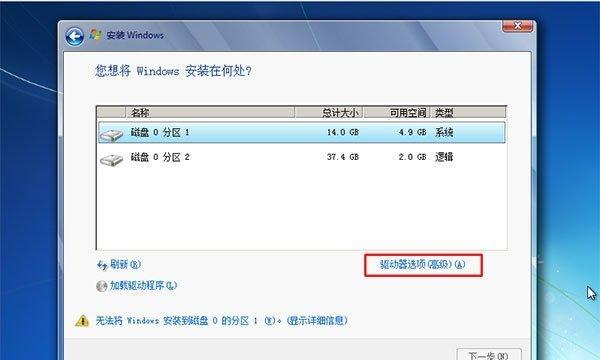
文章目录:
1.准备工作
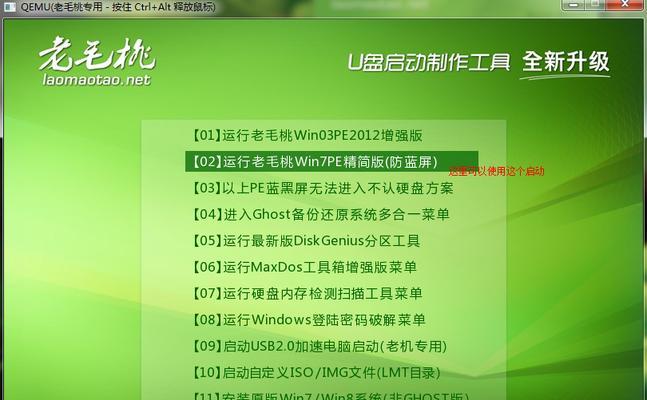
-确保你拥有一台可用的计算机,并准备好一张可启动的Win8安装光盘。
-关闭计算机并插入光盘,然后重新启动计算机。
2.进入启动菜单

-当计算机重新启动时,按下相应的按键(通常是F12或Del键)进入启动菜单。
-在启动菜单中,选择从光盘驱动器启动,并按下回车键。
3.加载光盘驱动器
-系统将开始加载光盘驱动器中的Win8安装程序,这可能需要一些时间。
-在加载完成后,系统将自动进入Win8安装界面。
4.选择语言和区域设置
-在安装界面上,选择你希望使用的语言和区域设置,并点击“下一步”继续安装过程。
-确保选择的语言和区域设置与你的实际需求相匹配。
5.接受许可协议
-阅读并接受微软的许可协议,然后点击“下一步”继续安装。
-注意:在接受许可协议之前,请务必仔细阅读其中的条款和条件。
6.选择安装类型
-在安装界面上,选择你希望进行的安装类型。通常,选择“新安装”以安装全新的操作系统。
-如果你希望保留原有的文件和设置,可以选择“保留个人文件”或“保留个人文件和应用程序”。
7.分区硬盘
-如果你选择了“新安装”,系统将提示你选择一个分区来安装Win8系统。
-可以选择现有的分区进行安装,或者创建一个新的分区。
8.安装Win8系统
-选择完分区后,点击“下一步”开始安装Win8系统。系统将自动进行相关的文件复制和安装工作。
-这个过程可能需要一些时间,请耐心等待。
9.完成设置
-在安装完成后,系统将要求你进行一些基本设置,如选择用户名、密码等。
-根据提示完成这些设置,并点击“下一步”进行下一步操作。
10.进行更新和驱动安装
-安装完成后,系统将自动检测并安装更新和驱动程序。
-确保计算机连接到互联网,以便系统可以更新到最新版本并安装必要的驱动程序。
11.安装所需软件
-根据你的需求,安装所需的软件和应用程序,并进行相应的设置和配置。
-注意选择可信赖的软件源,并避免安装来路不明的软件。
12.迁移和恢复数据
-如果你有需要迁移或恢复的数据,可以使用备份工具或恢复功能将数据导入到新安装的Win8系统中。
-注意备份数据时要选择可靠的媒介,并在恢复过程中进行数据验证。
13.优化和个性化设置
-对于更好的系统性能和使用体验,可以进行一些优化和个性化设置。
-例如,调整电源计划、设置桌面壁纸、安装个性化主题等。
14.安全防护和更新
-为了保护系统安全,及时安装安全补丁和防病毒软件,并保持其定期更新。
-注意不要点击来历不明的链接,避免下载和安装未经验证的软件。
15.系统备份和恢复点
-安装完成后,及时创建系统备份和恢复点,以便在系统出现问题时进行快速恢复。
-定期创建备份和恢复点,并存储在安全可靠的地方。
通过本文的教程,你已经了解了如何使用光盘启动来安装Win8系统。按照详细的步骤和注意事项进行操作,你可以轻松地完成系统安装,并进行相应的设置和配置。记得及时更新系统、安装必要的软件和驱动,并进行系统备份以保障系统安全和数据完整性。祝你使用Win8系统愉快!
